Wie Sie Zimmertypen einrichten
Eine präzise Zimmerverwaltung erfordert die Einrichtung aller in Ihrem Hotel verfügbaren Zimmertypen und Zimmer. Es ist ebenso wichtig, die korrekten Informationen sowohl im PMS-System als auch in allen OTA-Plattformen einzugeben, um Konsistenz über alle Plattformen hinweg zu gewährleisten. Diese Abstimmung hilft, Probleme zu vermeiden und sorgt dafür, dass die Verbindung effizient und ohne Unterbrechung funktioniert.
So richten Sie Zimmertypen ein:
- Klicken Sie im Menü auf der linken Seite auf Objekt und wählen Sie Zimmer aus.
- Klicken Sie auf den Tab Zimmertypen und im rechten oberen Eck auf Zimmertyp anlegen.
- Geben Sie den Namen des Zimmers ein. Wählen Sie aus der Dropdown-Liste den Zimmertyp aus, geben Sie die Fläche des Zimmers in Quadratmetern an sowie die Belegungsdetails:
- Max. Belegung: Maximale Anzahl an Personen, die das Zimmer aufnehmen kann.
- Standardbelegung: Typische Anzahl an Gästen pro Zimmer.
- Max. Anzahl der Erwachsenen: Höchstanzahl an erlaubten Erwachsenen.
- Max. Anzahl der Kinder: Höchstanzahl an Kindern pro Erwachsenen; geben Sie Bettenarten und -zahlen an.
- Im Abschnitt Betten wählen Sie die Bettart aus der Dropdown-Liste und geben die Anzahl an. Um eine weitere Bettart hinzuzufügen, klicken Sie auf die „+“-Schaltfläche. Sollte Ihr Bettenmodell nicht aufgelistet sein, nutzen Sie die Funktion Betttyp hinzufügen, um einen neuen Bettnamen und die Größe einzugeben und speichern Sie diese.
- Listen Sie alle Annehmlichkeiten auf, die für diese Zimmerkategorie verfügbar sind.
- Klicken Sie auf die Schaltfläche Nächster Schritt.
- Im Pop-up-Fenster geben Sie die Anzahl der Zimmer für diesen Typ ein, indem Sie die Felder Ab und Bis ausfüllen (zum Beispiel ab 1 bis 10 für 10 Zimmer). Für ein einzelnes Zimmer spezifizieren Sie ab 1 bis 1. Wählen Sie den Zimmertyp und fügen Sie bei Bedarf die Etage hinzu.
- Klicken Sie auf die Schaltfläche Erstellen.
- Im Feld Name weisen Sie den Zimmern Nummern oder eindeutige Namen zu und geben die Etagenzahlen im Feld Etage ein. Stellen Sie sicher, dass Zimmernummern/-namen unterschiedlich sind. Bei Bedarf löschen Sie Zimmer, indem Sie auf die Minus-Schaltfläche neben jedem Zimmer klicken, bevor Sie speichern.
- Klicken Sie auf die Schaltfläche Speichern. Dadurch werden Ihre Zimmertypen und Zimmer als aktiv festgelegt.
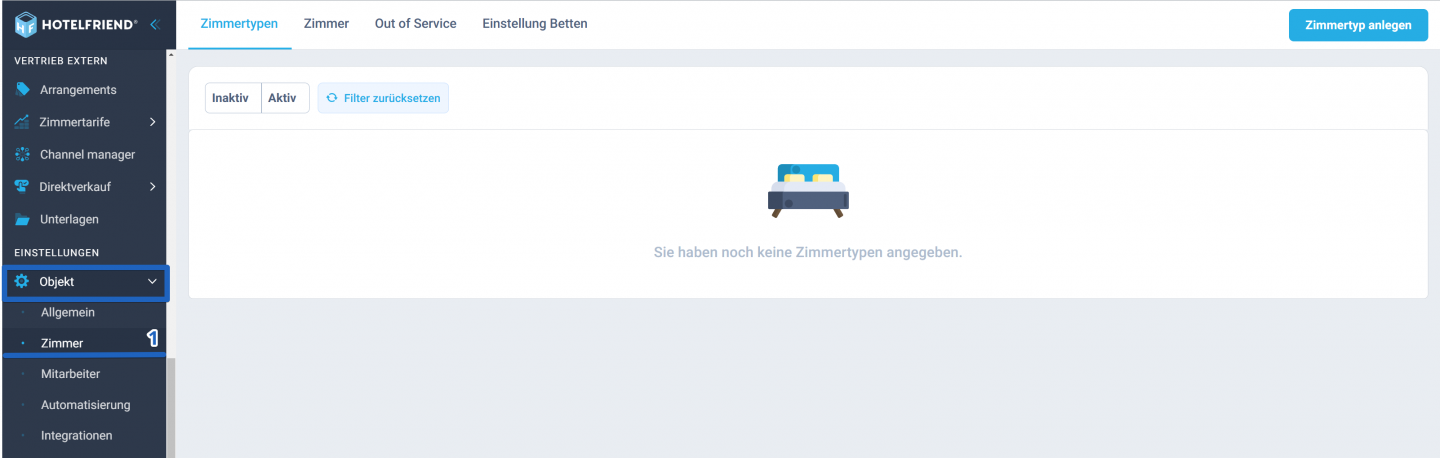
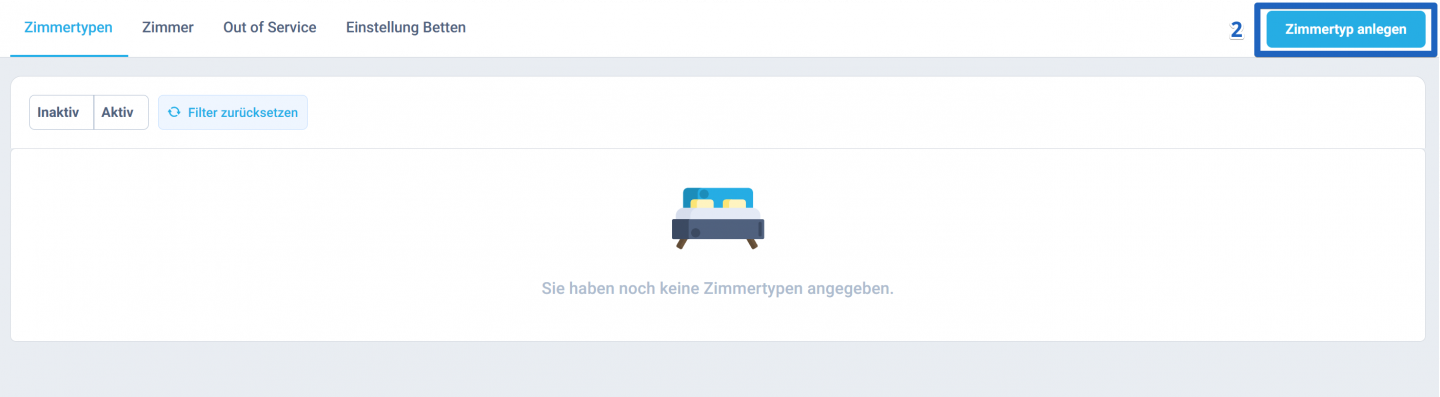
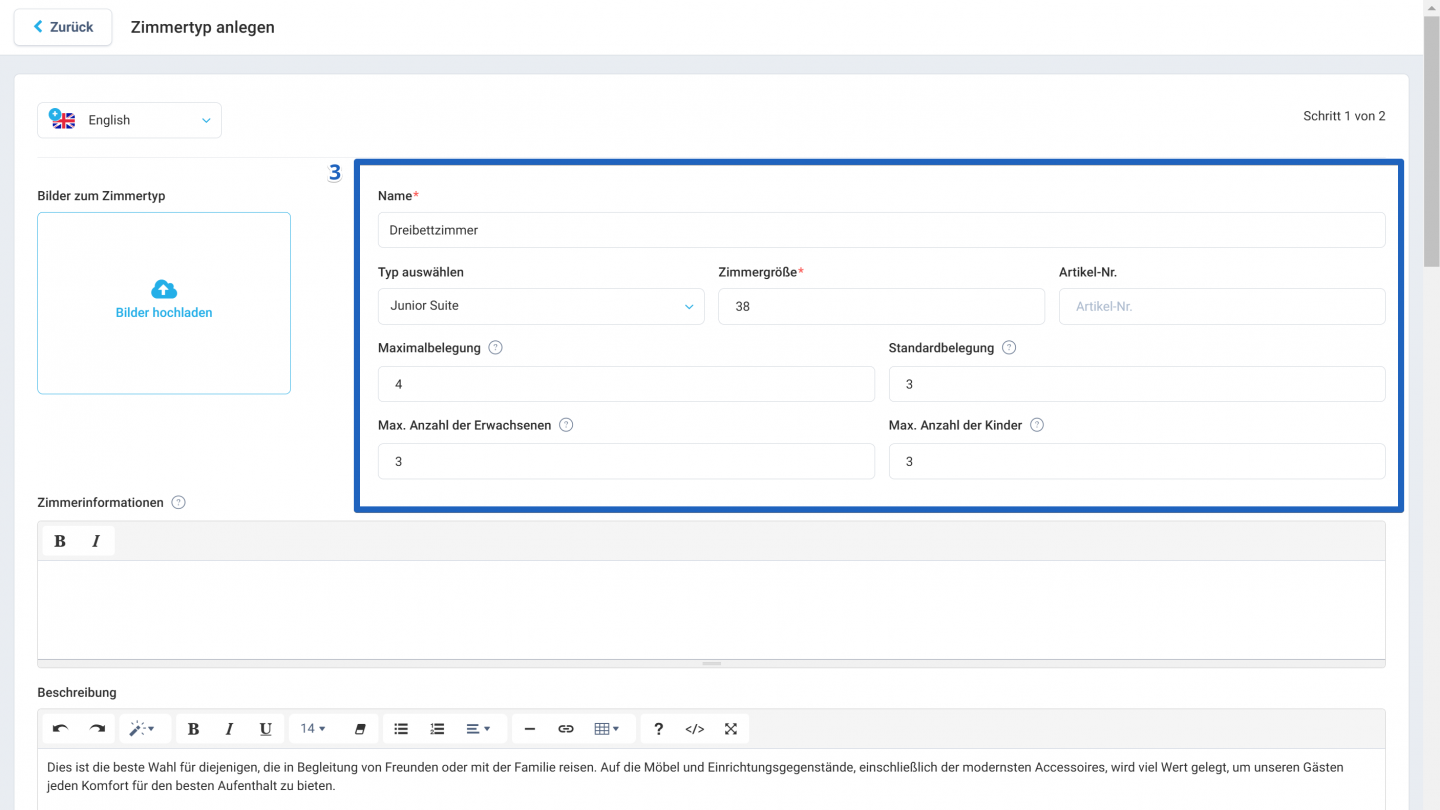
Bitte beachten: Wenn eine Buchung über eine OTA die im HotelFriend-System festgelegte Belegungsgrenze des Zimmers überschreitet, wird die Buchung abgelehnt. Daher ist es entscheidend, die Belegungsgrenzen des Zimmers korrekt einzustellen, sodass Sie die Kosten für Erwachsene, zusätzliche Erwachsene und Kinder unterschiedlicher Alterskategorien auf Basis dieser Informationen anpassen können.
Falls erforderlich, können Sie im Feld Zimmerinformationen Informationen hinzufügen, die zusätzlich in den E-Mail-Vorlagen angezeigt werden können, wenn Sie den Schalter „Zimmerinformationen anzeigen“ in der aktuellen E-Mail-Vorlage betätigen.
Falls erforderlich, können Sie im Feld Beschreibung eine kurze Beschreibung des Zimmers eingeben, die im Buchungsmodul in der Beschreibung des Zimmertyps angezeigt wird.
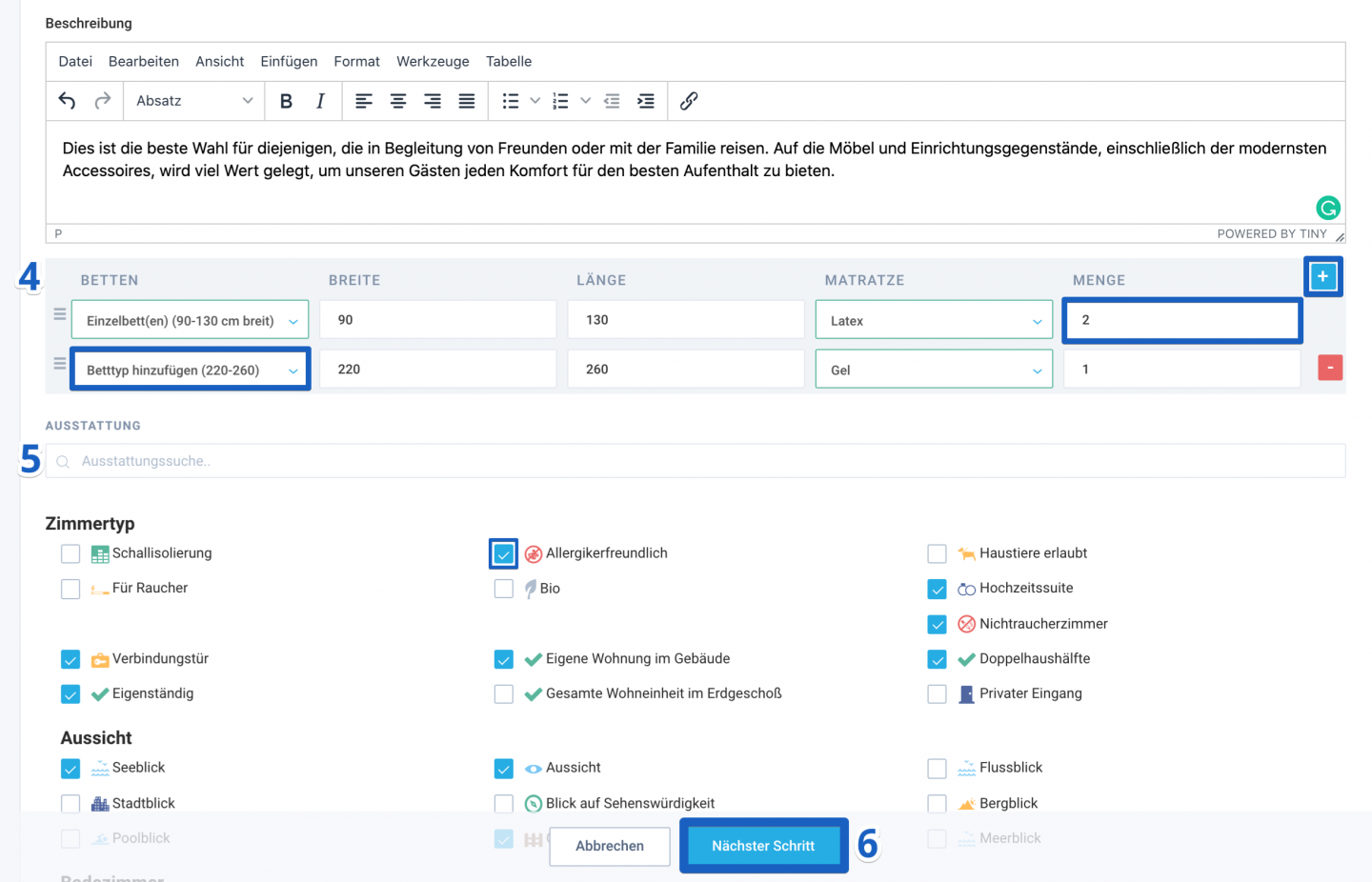
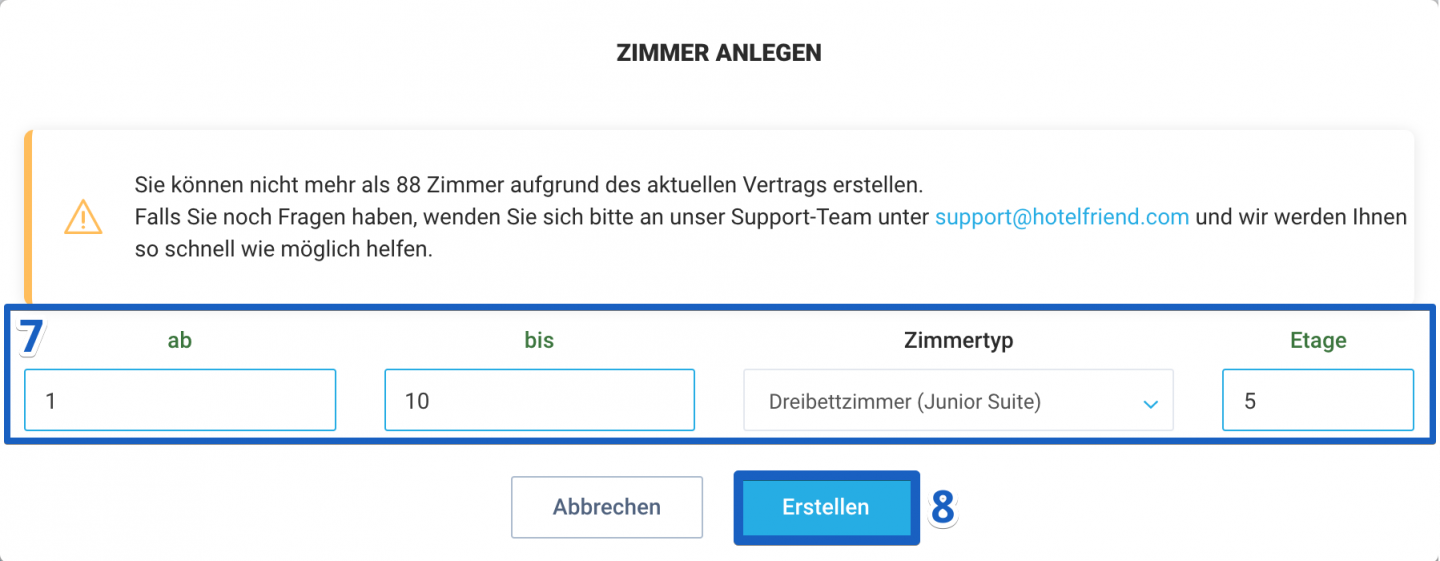
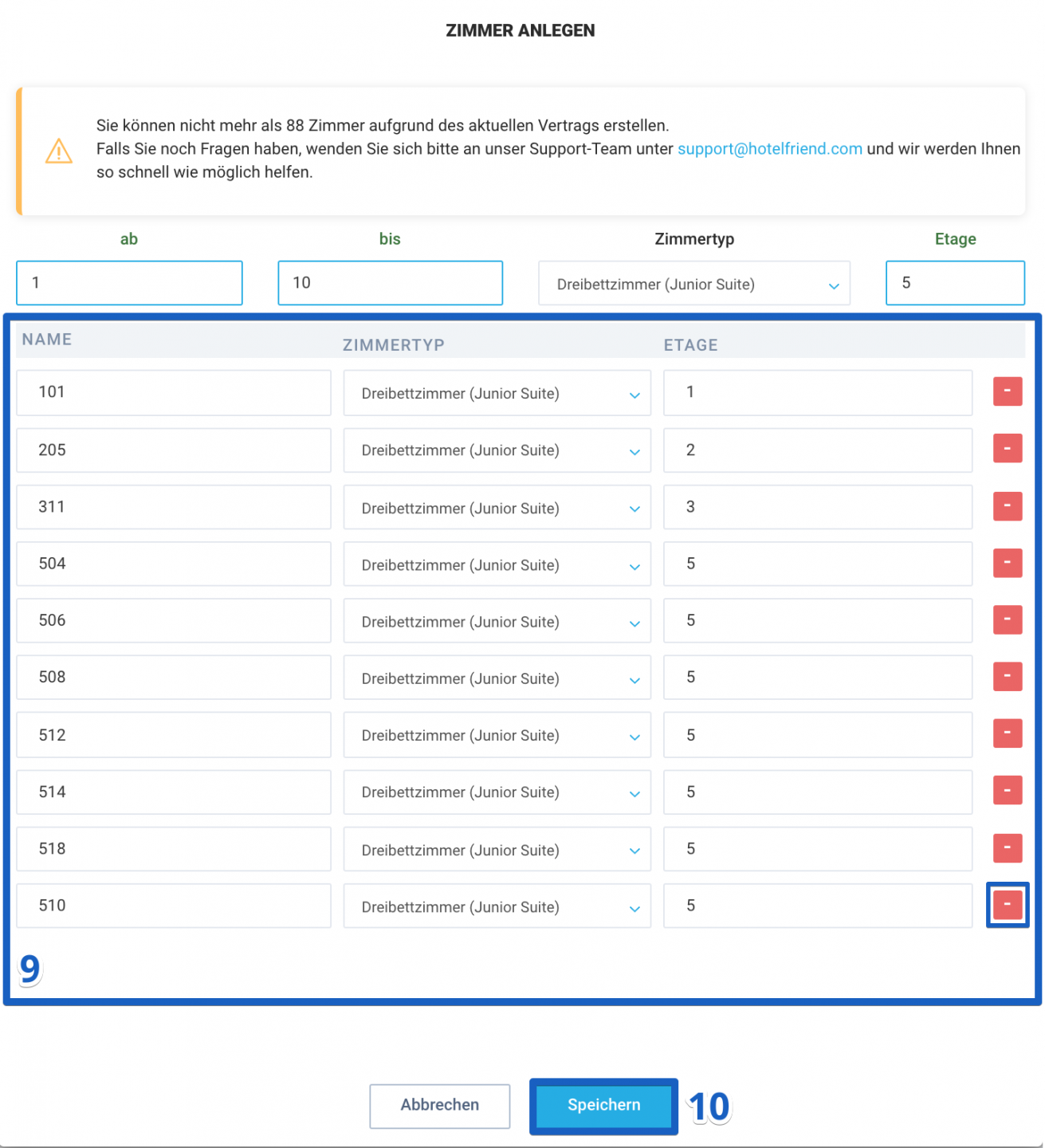
Um Fotos der Zimmer im Buchungssystem anzuzeigen, öffnen Sie den Zimmertyp, klicken auf Bild hochladen und wählen Fotos dieser Zimmerkategorie auf Ihrem Computer aus. Sie können die Bilder durch Verschieben in der Reihenfolge ändern.
Alle erstellten Zimmertypen und Zimmer erscheinen in ihren jeweiligen Modulen und Tabs. Sie können Filter anwenden sowie Zimmer nach Bedarf aktivieren, deaktivieren oder löschen.
Falls Sie Fragen zur Einrichtung von Zimmertypen und Zimmern haben sollten, zögern Sie nicht, unser Support-Team per E-Mail unter support@hotelfriend.com oder über den integrierten Live-Chat im System zu kontaktieren.
